VPN-kapcsolat
A technológia létrehoz egy logikai hálózatból a másikba, megkapta a rövidítés «VPN», azaz szó szerint az angol rövidítése «Virtual Private Network». Leegyszerűsítve, a VPN magában foglalja a különböző módszerek közötti kommunikáció devaysa belül egy másik hálózatot, és lehetővé teszi, hogy különböző védelmi módszereket, amely jelentősen megnöveli a biztonságot a kicserélt információ a számítógépek között.
És ez a mai világban nagyon fontos, például a hálózatok nagy kereskedelmi vállalatok és természetesen a bankok. Az alábbiakban részletes útmutatót, hogyan lehet létrehozni egy VPN, az eljárás végrehajtására vonatkozó utasításokat a VPN-kapcsolat, és hogyan készítsen az illetékes beállítás létrehoz egy VPN kapcsolatot.
meghatározás
Hogy könnyebb megérteni, hogy mi a VPN, akkor csak azt kell tudni, hogy mit tehet. VPN-kapcsolat lefoglal egy adott ágazatban a meglévő hálózat és minden jelen van, a számítógépek és a digitális termékek állandó kapcsolatban vannak egymással. De a legfontosabb, hogy ez a szektor teljesen zárva van, és védett az összes többi eszköz egy nagy hálózat.
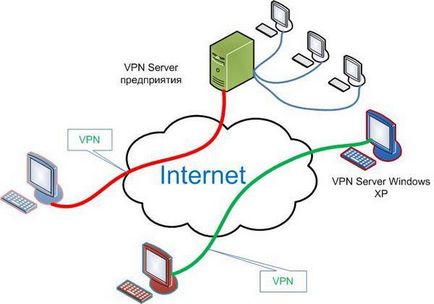
Hogyan lehet csatlakozni a VPN
Annak ellenére, hogy nyilvánvaló összetettsége az eredeti definíció VPN létrehozása Windows számítógépeken és még a VPN beállítás nem jelent nagy nehézséget jelenlétében adott útmutatást. A fő követelmény - az biztos, hogy szigorúan kövesse szigorú sorrendben az alábbi lépéseket:
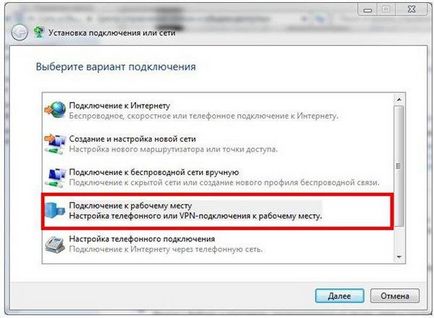
Hogyan hozzunk létre VPN?
Meg kell adnunk az egyéni jellemzők, nem csak az operációs rendszer, hanem az üzemeltető kommunikációs szolgáltatásokat nyújtó.
windose XP
Ahhoz, hogy a VPN Windows XP operációs rendszer sikeresen végezte munkáját köteles létrehozni az alábbi, egymást követő lépéseket:
- Keresztül a „Start”, hogy indítsa el a „Control Panel”, és menj a lap „Hálózati kapcsolatok”;
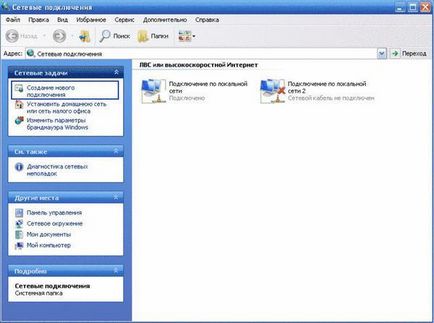
- Ezután lépjen az „Új kapcsolat varázsló” menüt, és tegyen egy pipát a „Csatlakozás a munkahelyem hálózatához”;

- Kattintson a „Next”;
- A megjelenő menüben, hogy egy jel a „Csatlakozás virtuális magánhálózatok”;
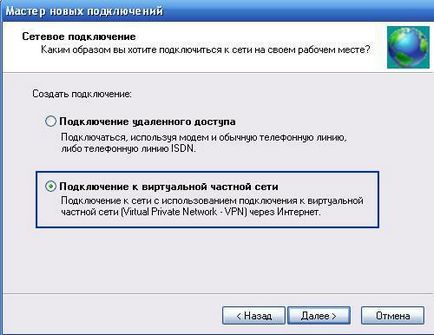
- Ezután írja be bármilyen nevet szeretnénk felhívni az újonnan létrehozott kapcsolat, majd kattintson a „Tovább” gombra;
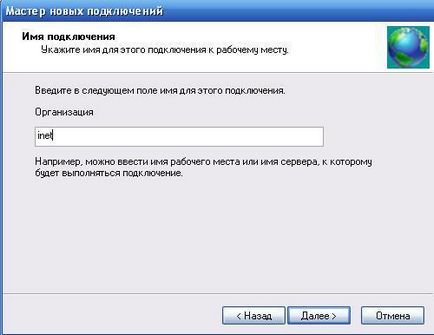
- Ezután adja meg a számítógép nevét, amelyen keresztül VPN-kapcsolat és a kapcsolat;
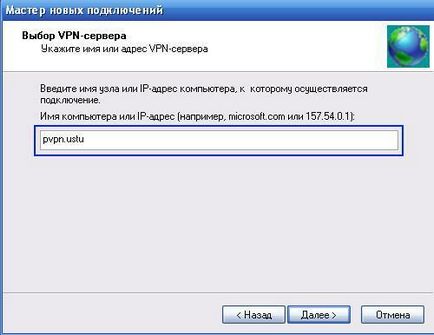
- Ezt követően, a felhasználó által, akkor létrehozhat egy ikont az asztalon az utolsó ablakban;

- Kattintson a „Befejezés”;
Ezután a művelet az épített környezetben, akkor használhatja a kényelmes funkciók. Ehhez meg kell tennie a következőket:
- 2-szer gyorsan kattintson az ikonra, hogy megjelenik a szolga. asztali és kattintson a „Properties”;

- Akkor megy a „Biztonság” fülre;
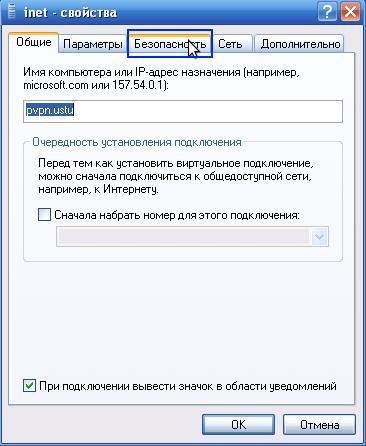
- Megadásával „Tovább ...” beállítani a biztonság;
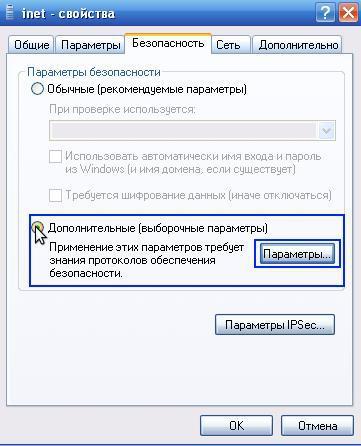
Ebben az operációs rendszer az a kérdés, hogyan kell beállítani a VPN, nem okoz nehézséget, mert itt ez szinte automatikus.
Az algoritmus egy műveletsor az alábbi lépéseket:
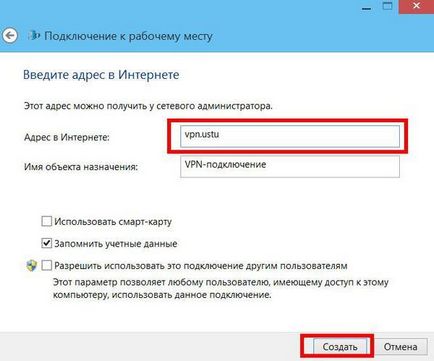
- Nyissa meg a "upr.dostupom Center";
- Kattintson a "Change adapter settings";
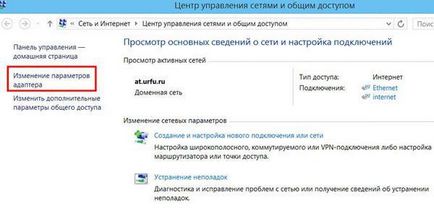
- Ezután a VPN-kapcsolat nyissa meg a helyi menüt, és kattintson a vonal a „Tulajdonságok”;
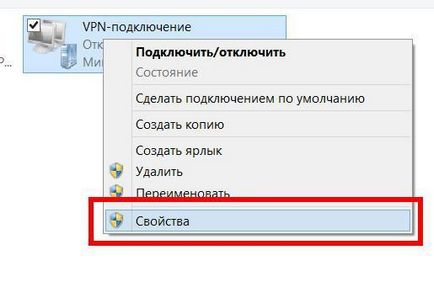
- Továbbá, a megjelenő ablakban, menjen végig a lapok, és állítsa be a jelet a következő pontokat:
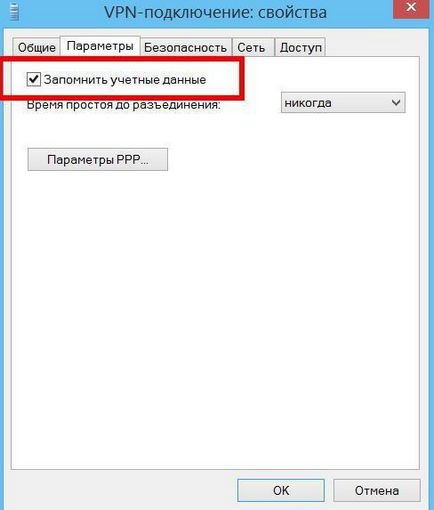
- állítsa be a paramétereket az alábbiak:
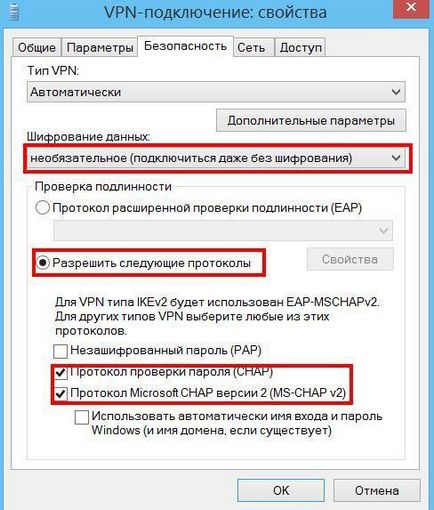
A folyamata a beállításokat Windows 7 egyszerű és hozzáférhető, még a tapasztalatlan számítógép-felhasználók.
Ahhoz, hogy a Windows 7 felhasználóknak szükségük van ahhoz, hogy a következő, egymást követő lépéseket:
- Kattintson az ikonra a tálcán hasonló a PC-kijelző és a megjelenő menüben kattintson a „Kapcsolat”;
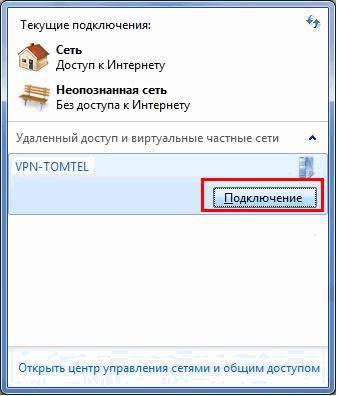
- Ha szükséges, nyomtasson bejelentkezés és a hozzáférési kódot, kattintson a „Tulajdonságok” gombra;

- Ezután adja meg egyedi beállításokat az „Általános” fülön;
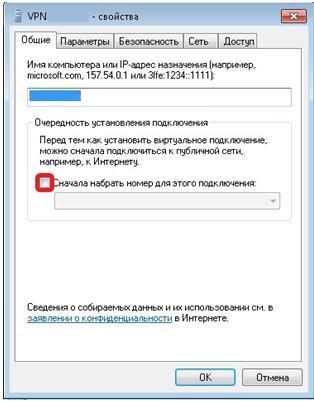
- Akkor megy a „Beállítások” fület, és azt is, hogy vezessenek be konkrét adatokat megfelel egy adott hálózat és a kiszolgáló;
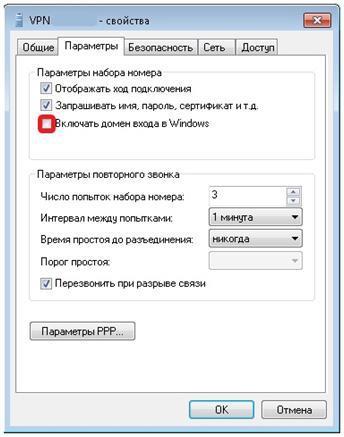
- Nyissa meg a „Biztonság” fülre, amely létrehozott konkrét paramétereit titkosítás és védelem;

- Jelentkezzen, hogy a lap „hálózat”, a leggyakrabban használt „4 Minutes ...” létrehozni egy kullancs;

- Nyissa meg a fül „Access”, és adja meg a szükséges paramétereket, kattintson az „OK”.
Megjegyzés: Annak érdekében, hogy megfelelően működjön, a gondos egyéni kiválasztását az összes paramétert.
Konfigurálja a normális működését a gadget Android OS a VPN környezetben, szükséges, hogy néhány műveletet:
- Nyissa meg a „Beállítások”;
- Menj a lap „Kapcsolatok”;
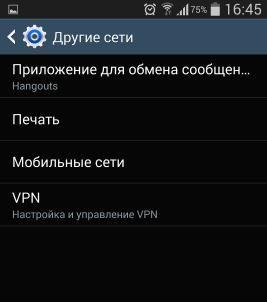
- Bejelentkezés pont VPN és adja meg a PIN-kódot;
- Adja meg a VPN típusát, és adja meg az egyes paraméterek;
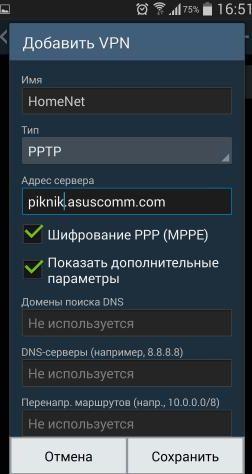
- Ezután kattintson a kapcsolat létrejött és nyomtatott bejelentkezési és hozzáférési kódot;
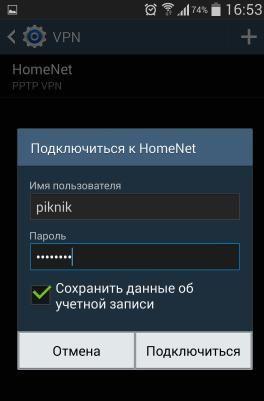
- Kattintson a "Connect";
- Kész!
jellemzés
Ez a technológia magában foglalja a különféle késések adattovábbítási eljárások. Késések bekövetkezhetnek a következő tényezők:
- Kell egy kis idő, hogy létrehozza a kapcsolatot;
- Van egy állandó folyamat kódoló a továbbított információ;
- blokkokat továbbított információt.
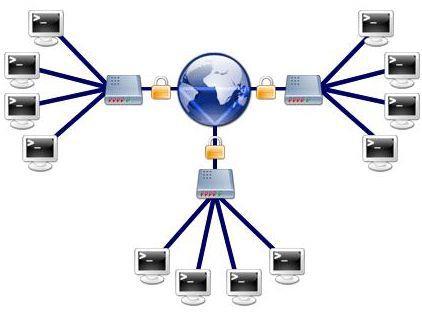
A legjelentősebb eltérések vannak jelen a technológia önmagában, például a VPN router, és nem kell külön sorokat. Ahhoz, hogy hatékonyan működjön, csak úgy ki a World Wide Web és alkalmazások, amelyek információt kódoló.


